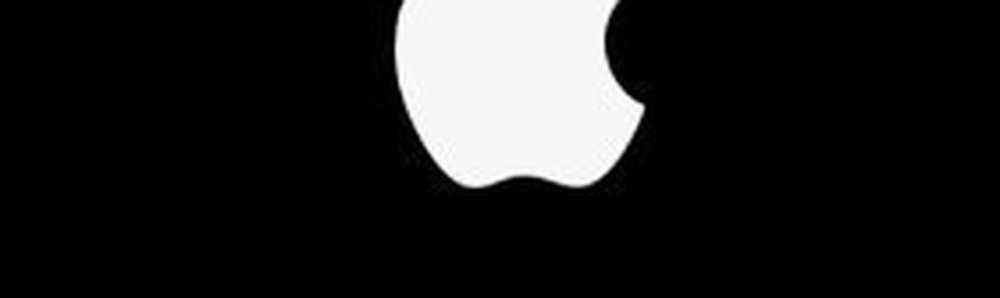So holen Sie das Beste aus Ihrem neuen Android-Gerät heraus

Der Marktanteil von Android nimmt rapide zu. Dies ist sicherlich keine Folge der gleichen Benutzer, die ihre Handys ständig aktualisieren. Zusätzlich zum Marktwachstum wechseln einige Benutzer aus anderen Gründen (oder aktualisieren) von anderen Plattformen: Android ist offen, billiger, anpassbarer; es ist in Ihrem bevorzugten Netzwerk; Es gibt mehr Wahlmöglichkeiten in Bezug auf die Hardware… Egal aus welchem Grund Sie sich für Android entschieden haben, es besteht eine große Chance, dass Sie ein neuer Benutzer sind.
Während Android mit einer Reihe vorinstallierter Apps ausgeliefert wird (neben einigen benutzerdefinierten Apps und Widgets des Telefonherstellers), enthält der Market auch eine Reihe grundlegender Apps, die jeder neue Benutzer haben sollte. Wenn Sie Erfahrung mit Android haben, sollten Sie unbedingt unsere unbedingt notwendige App-Übersicht lesen. Wenn nicht, dann schauen Sie sich die Liste der Newbies an, um den Einstieg zu erleichtern, anstatt am Ende zu springen.
In diesem speziellen, erweiterten Artikel werden wir uns die ersten Schritte anschauen, die Sie als neuer Android-Benutzer machen sollten, einschließlich einer Tour durch „verborgene“ Elemente der Benutzeroberfläche, unverzichtbare Apps und Widgets Tipps Es ist ein „Beginner's Guide“ in beiden Richtungen: es ist entworfen zum neue Android-Benutzer und geschrieben durch ein relativ neuer Android-Benutzer 🙂
Wir verwenden Eclair (Android 2.1) für diesen Artikel, der derzeit mit Froyo die beliebteste Version von Android ist. Wir haben die alten Versionen hinter sich gelassen und Gingerbread ist noch nicht so weit verbreitet, dass es Mainstream-Handys akzeptiert. Die meisten der von uns besprochenen Apps und Tipps funktionieren jedoch für Gingerbread- und Pre-Eclair-Modelle.
Einführung in Android
Lassen Sie uns zunächst diskutieren, was Android ist. Android ist ein mobiles Open-Source-Betriebssystem, das in direkter Konkurrenz zu Apples iOS steht. Einige der Hauptattraktionen von Android sind der Open-Source-Hintergrund und die Freiheit, weg von der integrierten, patrouillierten Umgebung, die Apple betreibt.
Visuell ist Android sehr ähnlich wie iOS und Sie müssen nicht viel lernen, wenn Sie sich entscheiden, der Masse beizutreten. Bei Android gibt es jedoch einige Unterschiede.
Benachrichtigungsleiste

Hier werden auch laufende Aufgaben angezeigt, mit denen Sie relevante Optionen ändern können.
Die Benachrichtigungsleiste befindet sich oben in der Nähe des Netzwerks und zeigt den Akkustatus an. Diese Benachrichtigungen werden hauptsächlich von Apps generiert und können sich im Laufe der Zeit aufbauen. Ein beliebter Satz von Benachrichtigungen, die ich bekomme, sind Twitter-Erwähnungen und neue E-Mails, obwohl jede App hier Nachrichten platzieren kann. Wenn Sie schnell genug sind, gibt es auch einen Text-Ticker, der den Inhalt der Benachrichtigung anzeigt.
Um auf Ihre Liste der ausstehenden Benachrichtigungen zuzugreifen, halten Sie Ihren Finger vom Bildschirm und ziehen Sie ihn nach unten.
Anpassbare Startbildschirme
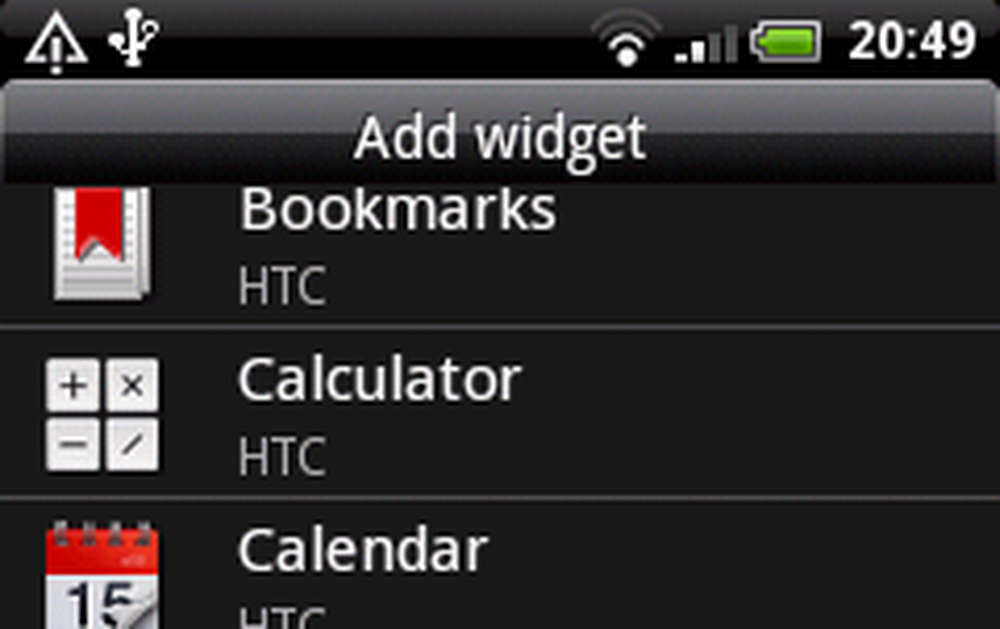
Laden Sie zusätzliche Widgets vom Android Marketplace herunter.
Ein sehr großer Unterschied zu iOS sind die anpassbaren Startbildschirme und die Möglichkeit, App-Symbole nicht nur neu anzuordnen, sondern auch Widgets und Verknüpfungen hinzuzufügen. Darüber hinaus können Sie App-Symbole entfernen, die Apps jedoch weiterhin installiert lassen und Ihren Startbildschirm auf beliebige Weise anpassen.
Das Anpassen Ihres Startbildschirms ist einfach. Mit dem HTC Sense-Skin müssen Sie einfach auf das Pluszeichen (+) unten tippen und das Element auswählen, das Sie hinzufügen möchten. Alles von dort ist ziemlich selbsterklärend. In Bezug auf Widgets liefert Android einige und der Hersteller Ihres Handys kann dies auch tun. Sie können jedoch auch zusätzliche Widgets vom Android Marketplace und von installierten Apps herunterladen. Meistens erhalten Sie die App und das Widget in einem einzigen Paket.
Kopieren Einfügen
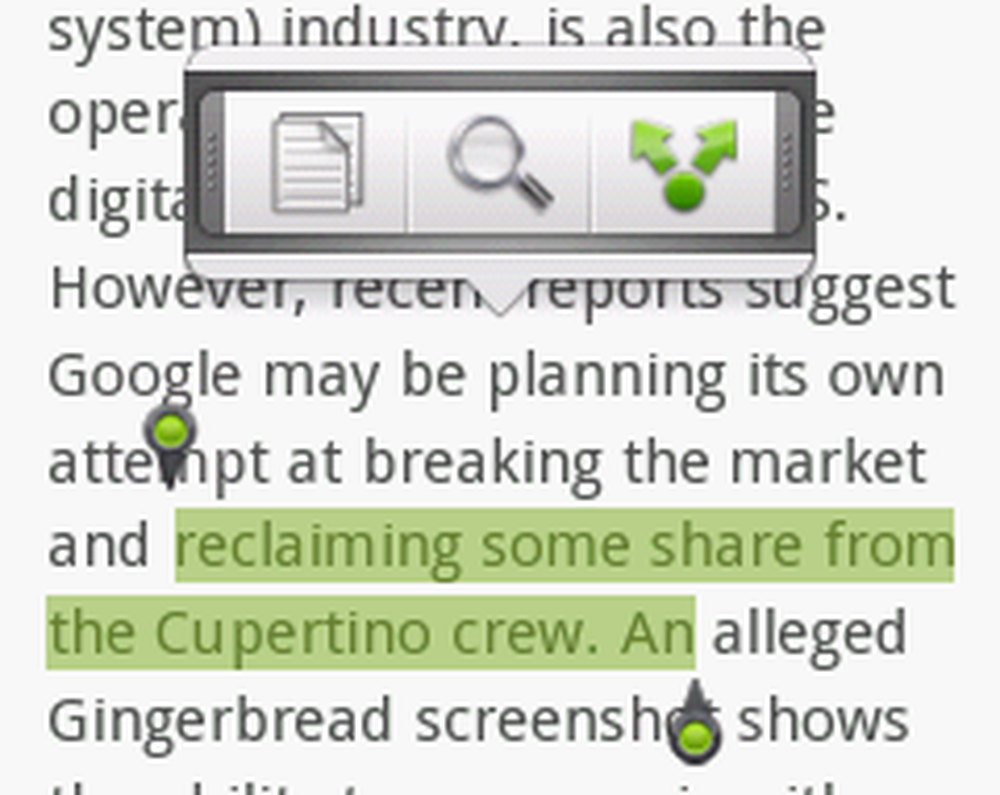
Kopieren. Einfügen. Erledigt.
Kopieren und Einfügen ist iOS sehr ähnlich, daher ist es möglicherweise nicht besonders neu für Sie, aber es werden Symbole anstelle von Text als Optionen verwendet. Halten Sie einfach den Bereich gedrückt, den Sie kopieren möchten, bis die Lupe angezeigt wird. Passen Sie den Bereich mit den grünen Ziehpunkten an den bestimmten Abschnitt an, den Sie kopieren möchten, und wählen Sie im Popup eine Option aus.
Das erste Symbol, das wie ein Blatt Papier aussieht, kopiert den Abschnitt in Ihre Zwischenablage. Die Lupe sucht in Wikipedia nach diesen Begriffen und das letzte kürzt eine URL.
Google-Integration
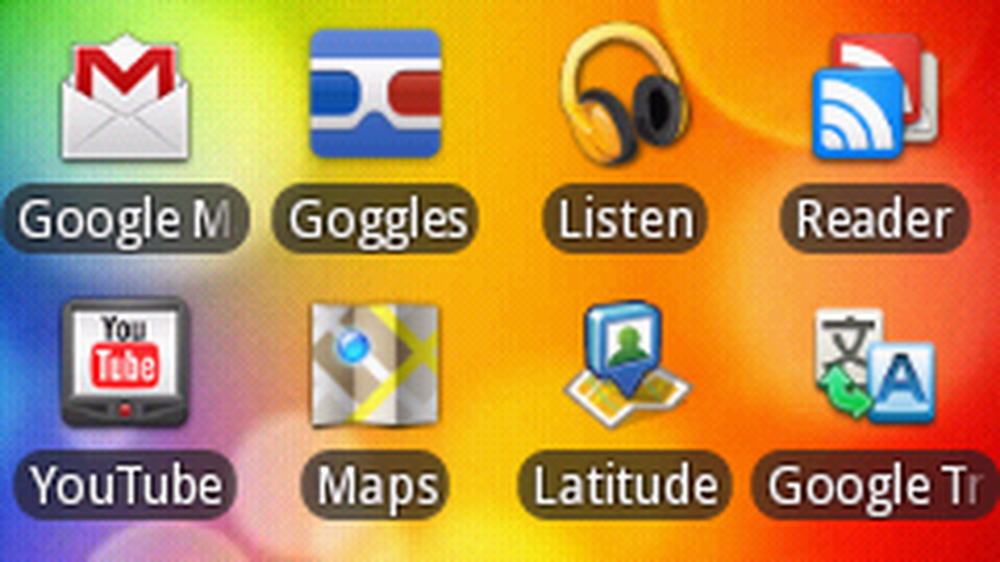
Android synchronisiert eine Vielzahl von Google-Sites, einschließlich Mail, Reader und Kontakte.
Wie Sie sich vorstellen können, ist die Google-Integration ein Schlüsselaspekt von Android. Wenn Sie ein neuer Android-Besitzer sind und kein Google-Konto haben, können Sie das Potenzial von Android nicht maximieren.
Android synchronisiert Ihre E-Mails, Kontakte und Ihre gesamte Google-Lebensweise mit Ihrem Telefon, sodass Sie nicht nur dort erreichbar sind, sondern auch im Internet und auf anderen Google-fähigen Geräten.
Sie werden aufgefordert, sich beim Setup bei Ihrem Google-Konto anzumelden. Wenn Sie dies nicht tun, gehen Sie zu Einstellungen> Konten und Synchronisierung und fügen Sie dann ein Konto hinzu. Von dort aus wird Google mit beiden wichtigen Apps wie Mail und Kontakten auf beide Arten synchronisiert. Google hat auch eine Reihe von Apps auf dem Marketplace, die sich auch bei Ihrem Konto anmelden und von dort aus synchronisieren.
Integration von Drittanbietern
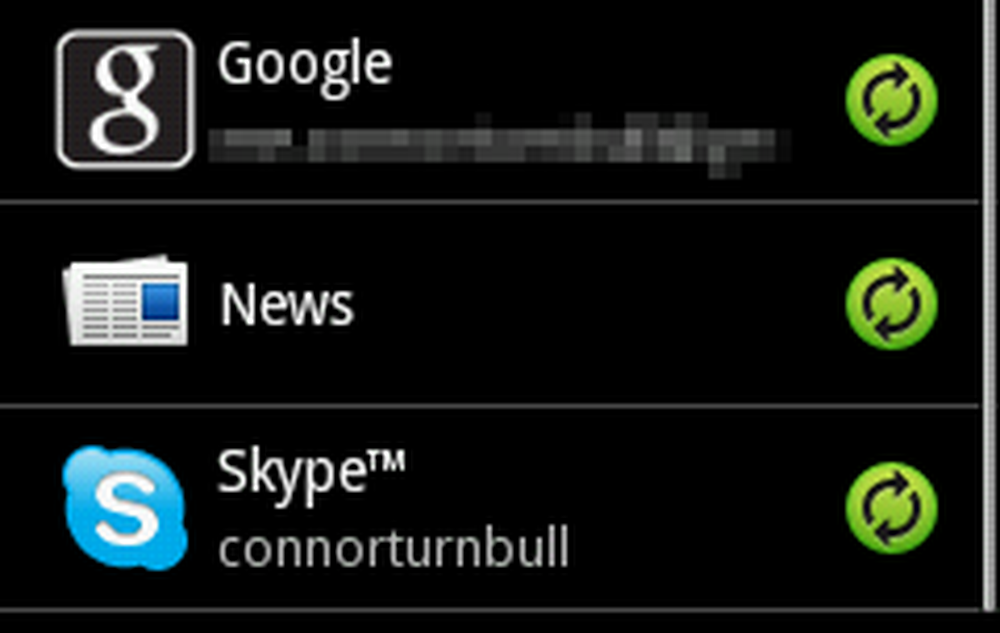
Sie können alle Arten von Konten von Skype zu Twitter synchronisieren.
Google hat nicht nur eine direkte Integration in Android, sondern (optional) auch Drittanbieter. Sie können Twitter, Skype, Facebook und andere Konten verbinden, um verschiedene Datentypen (die beliebtesten Kontakte) zu synchronisieren..
Um Drittanbieter-Konten für die Integration hinzuzufügen, gehen Sie zu Einstellungen> Konten und Synchronisierung und füge Konten von dort hinzu. Hier können Sie auch Exchange ActiveSync-Konten hinzufügen.
QR-Codes
Was sich auf Android.AppStorm schnell herausstellen wird, ist die Verwendung von QR-Codes (kurz für Quick Response codes). Diese Bilder, die eine Art Aliensprache zu huldigen scheinen, sind eigentlich das Äquivalent von Barcodes. Eine der Apps, die wir uns im nächsten Abschnitt ansehen werden, heißt Barcodelesegerät und dies ist eine der vielen Apps, die diese Codes lesen und in Text oder Links übersetzen.
Einfach herunterladen Barcodelesegerät oder Google Goggles und halten Sie die Kamera Ihres Telefons an den Code. Sobald ein Foto aufgenommen und analysiert wurde, wird ein Link zum Herunterladen der unten aufgeführten Apps angezeigt. Es ist alles ziemlich einfach!
Must-Have-Apps
Jetzt haben Sie Ihr Android-Telefon eingerichtet, und alle Ihre Daten werden synchronisiert. Sie möchten einige Apps. Natürlich ist das was AppSturm ist alles über! Ich möchte Sie nicht mit einer Unmenge an Apps überfluten, weil Sie gerade erst anfangen, aber hier finden Sie eine Liste mit etwa vierzehn Apps, von denen wir glauben, dass sie auf Ihrem Telefon vorhanden sein sollten.

Twitter lässt sich sehr gut in die Benachrichtigungsleiste integrieren, wenn neue Erwähnungen angezeigt werden.
Preis: Kostenlos
Bedarf: Android 2.1 und höher
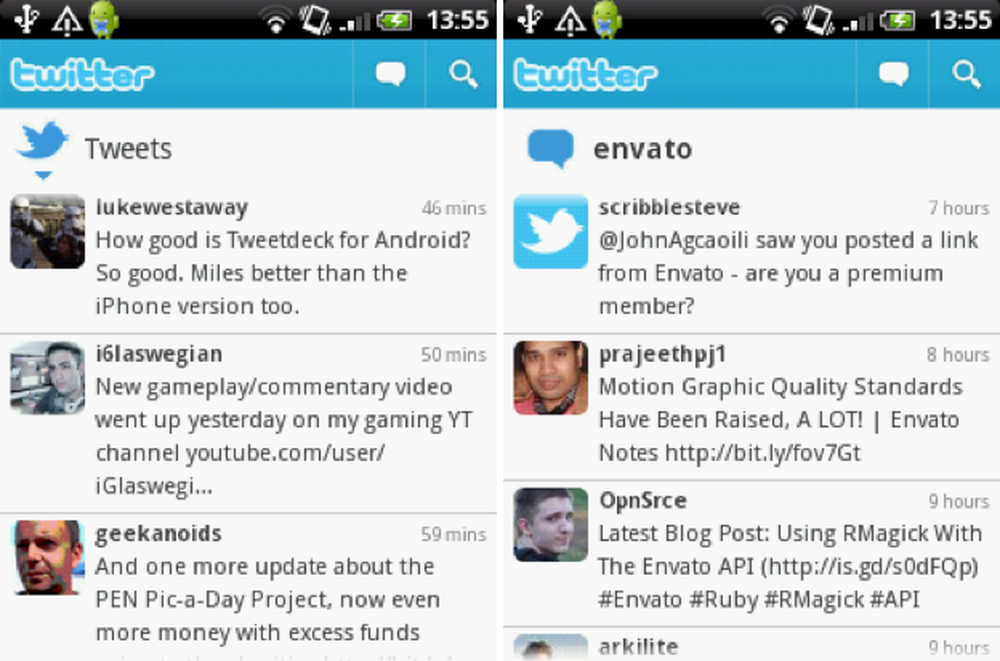
Twitter für Android kann auf den meisten Handys (groß oder klein) ausgeführt werden.

Wie zu erwarten, ist die Facebook-App nur auf der Liste, weil die Chance groß ist, dass Sie bereits bei Facebook sind. Warum also nicht die Erfahrung mitnehmen? Benutzer von Android 2.2 und höher können auch Push-Benachrichtigungen auf ihrem Gerät erhalten.
Preis: Kostenlos
Bedarf: Android 2.0 und höher
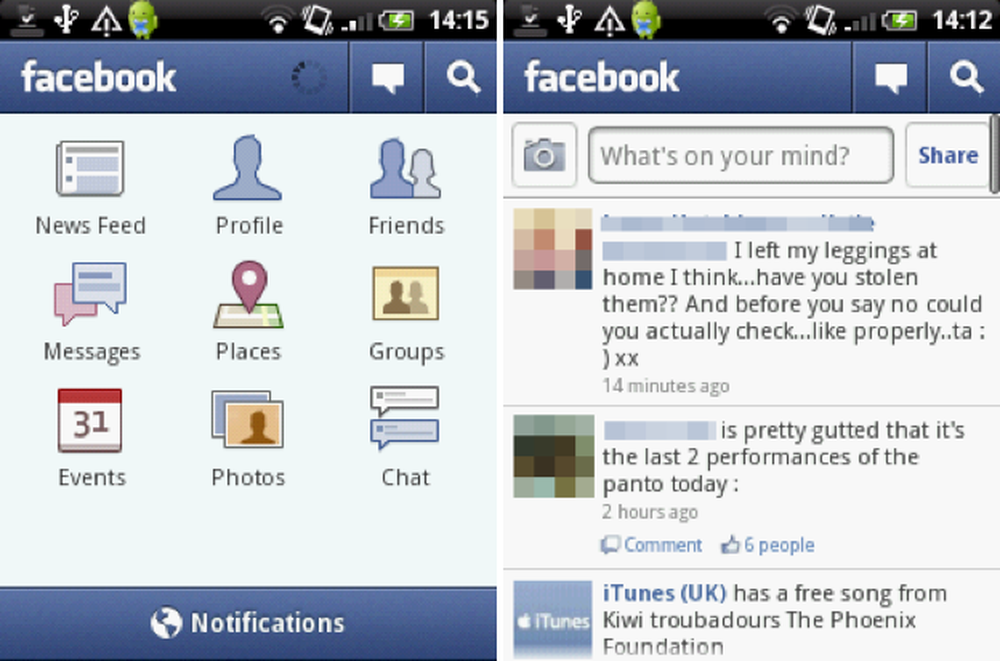
Facebook hat ein schönes Design, im Gegensatz zu iOS.
Barcodelesegerät

Der Barcode-Scanner von Zxing scannt nicht nur QR-Codes (besonders nützlich für den einfachen Zugriff auf Websites oder App-Links auf einem Computer), sondern auch normale Barcodes.
Preis: Kostenlos
Bedarf: Android 1.5 und höher (für die kommende Version 4.0 wird mindestens Eclair benötigt)
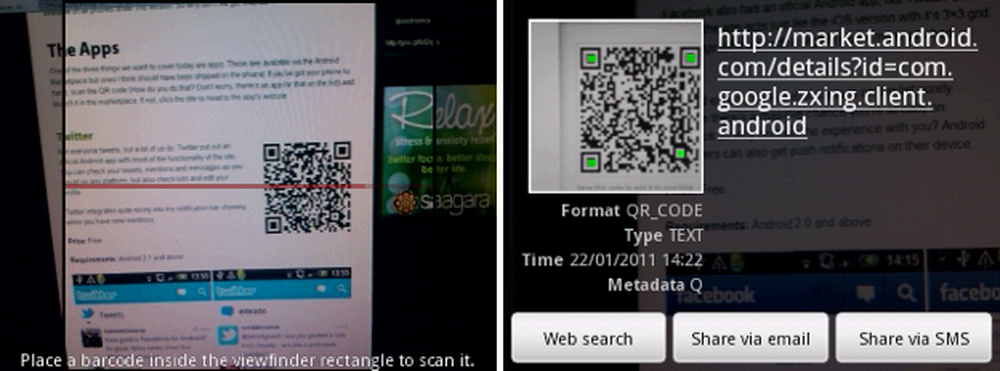
Seltsam, dass wir einen QR-Code für einen QR-Code-Leser haben. Sie müssen diesen wahrscheinlich in den Marktplatz eingeben.
Chrome to Phone / Android2Cloud

Android2Cloud ist die "andere Hälfte" der Beziehung zwischen dem Browser und dem Telefon. Stattdessen können Sie Webseiten über das Share-Menü von Ihrem Telefon aus versenden.
Preis: Kostenlos
Bedarf: Android 2.2 und höher, Chrome / Firefox-Erweiterung
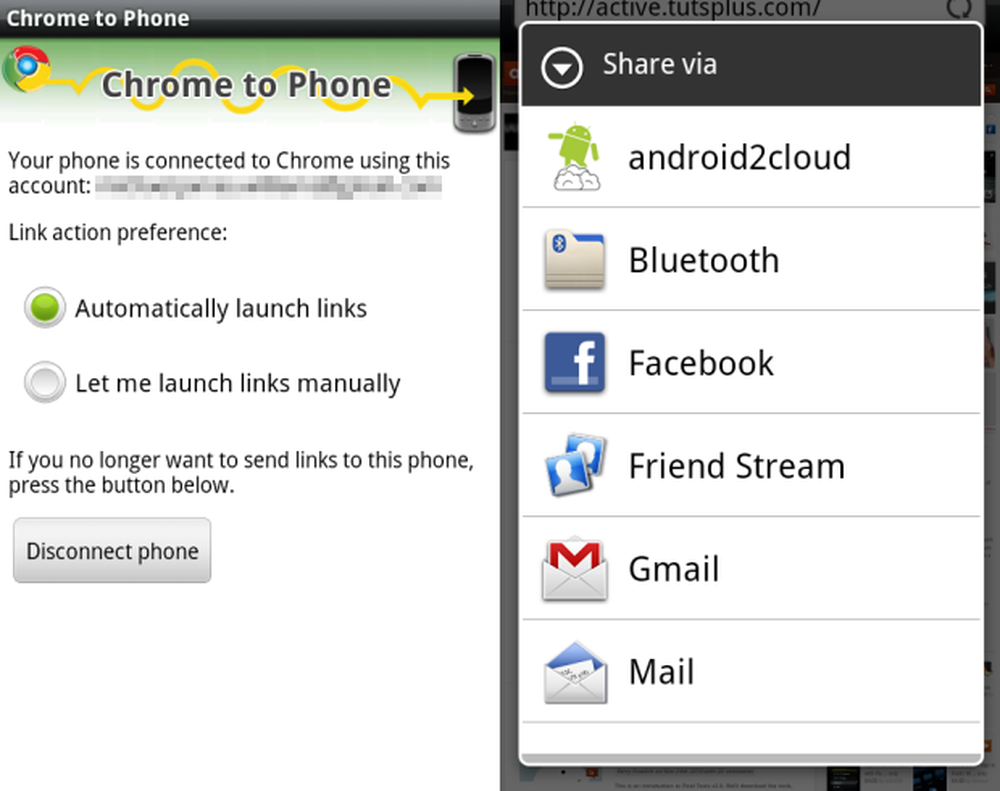
Seien Sie gewarnt, Chrome2Phone erfordert Froyo. Schuld an deinem Träger ...
Shazam

Wie bei der iPhone-App besteht das Risiko, dass Sie Ihren Song nicht finden. Erwarten Sie also keine 100% ige Genauigkeit. Während eine kostenlose Version mit fünf Tags verfügbar ist, gibt es auch eine Premium-Version mit unbegrenzten Tags.
Preis: Kostenlos (Premium-Encore-Version kostet 4,99 $)
Bedarf: Android 1.6 oder höher
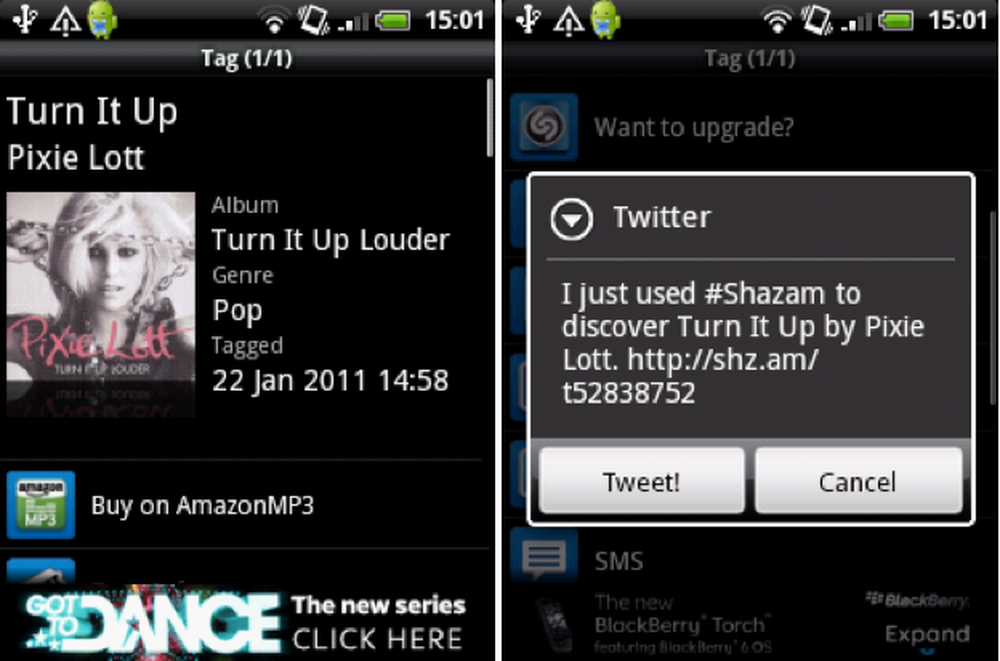
Shazam hat leider dieses Limit von 5 Songs und es ist ein großes Upgrade von 5 $, um unbegrenzt zu sein
Google Reader

Genau wie bei der Website können Sie alle Ihre neuen Artikel anzeigen und nach Site durchsuchen. Ich kann leider keine offensichtliche Möglichkeit sehen, gelesene Elemente erneut anzuzeigen.
Preis: Kostenlos
Bedarf: Android 1.6 oder höher
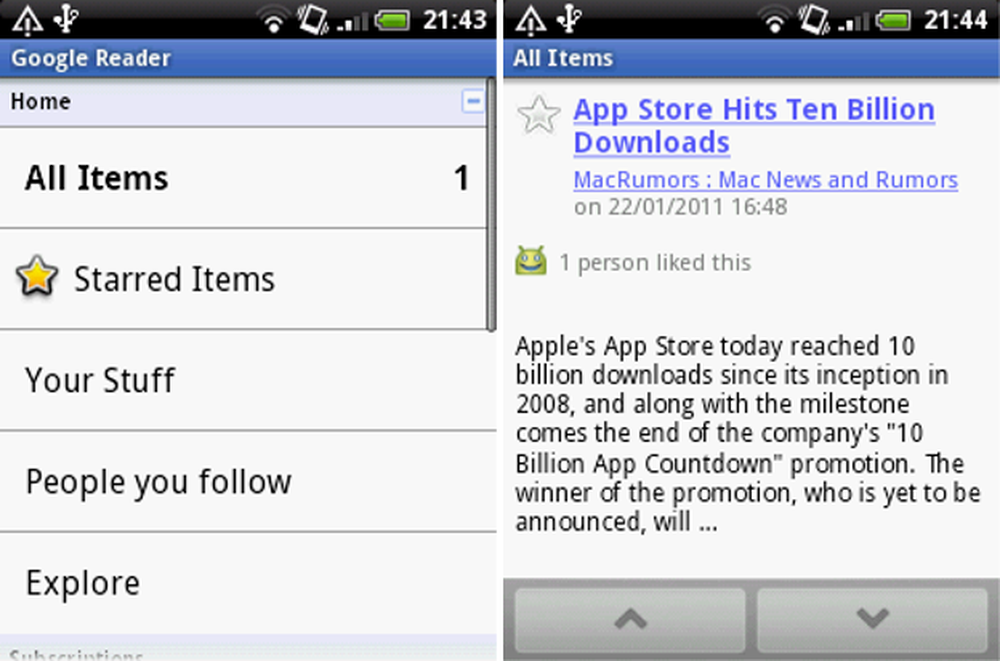
Die offizielle App von Google Reader hat eine ähnliche Erfahrung wie die eigentliche Website.
Flash Player

Flash ist keine große App, es ist eher ein Plugin - aber es sollte trotzdem die Liste bilden.
Preis: Kostenlos
Bedarf: Telefon für Telefon Basis
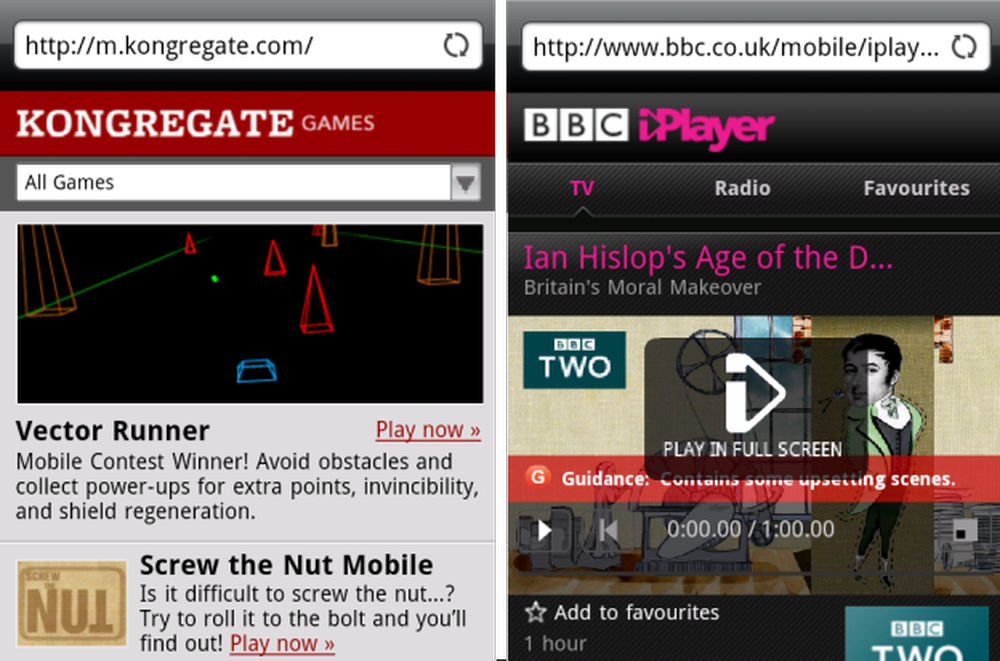
Flash ist großartig, aber leider nicht für die meisten preiswerten Telefone verfügbar.
WinAmp

In Verbindung mit der Desktop-App können Sie Ihre Medienbibliothek mit Ihrem Telefon synchronisieren - einschließlich der Titel von iTunes! Die Desktop-App ist ein unangenehmes Beispiel für die Benutzeroberfläche, aber die Funktionalität macht das wett.
Preis: Kostenlos
Bedarf: WinAmp Desktop App
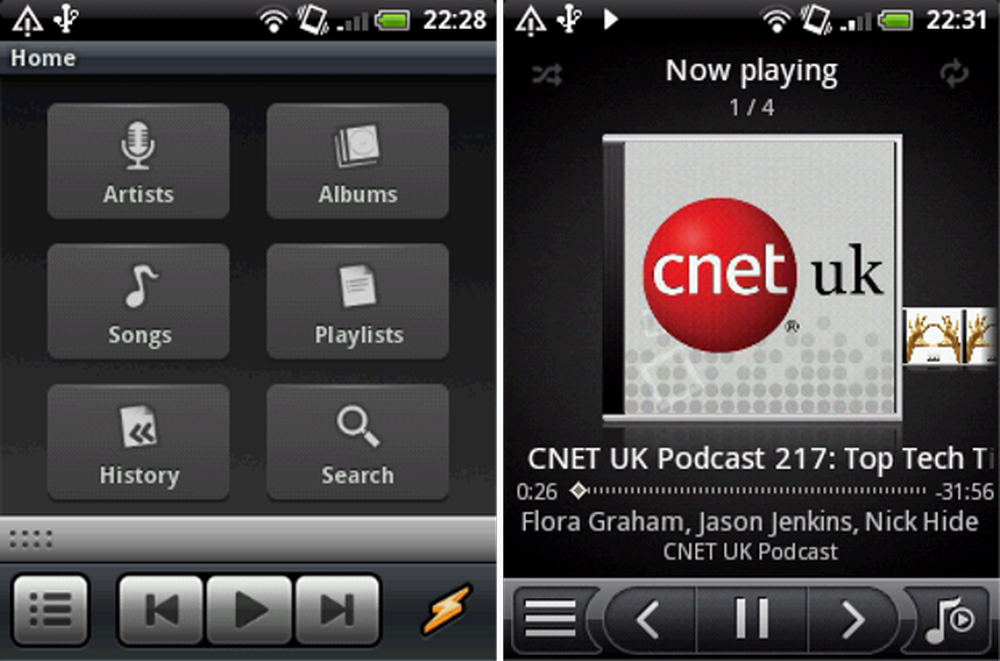
WinAmp ist eine erstaunliche Anwendung, die die iTunes-Synchronisierungsfunktion hinzufügt, die in Android integriert sein sollte.
Phonalyzr

Wenn Sie ein intensiver, intensiver Benutzer sind, der häufig seine Zulage überschreitet, bietet Phonalyzr eine einfache Möglichkeit, die größten Schuldigen zu identifizieren.
Preis: Kostenlos
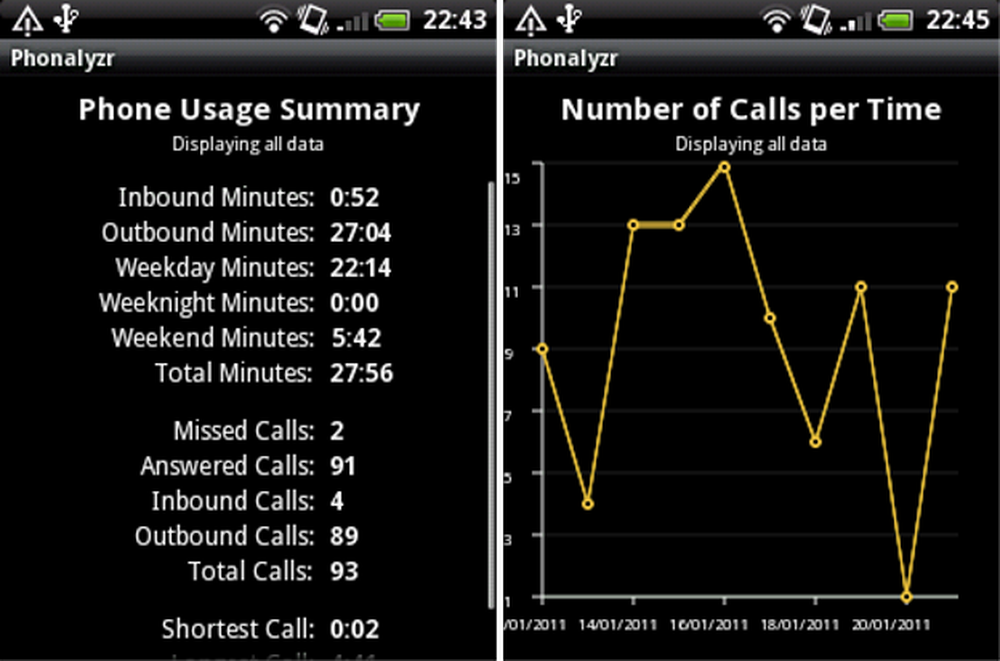
Phonalyzr nimmt Ihre Nutzungsdaten in eine Handvoll verschiedener Ansichten auf.
Die fehlende Sync

Für die App ist die beigefügte Desktop-App für Mac oder PC erforderlich. Der Aufpreis hierfür beträgt 39,95 US-Dollar.
Preis: Kostenlos (erforderliche Desktop-App ab 39,95 $)
Bedarf: Android 1.5 oder höher (mehr Funktionen ab 2.0 und höher)
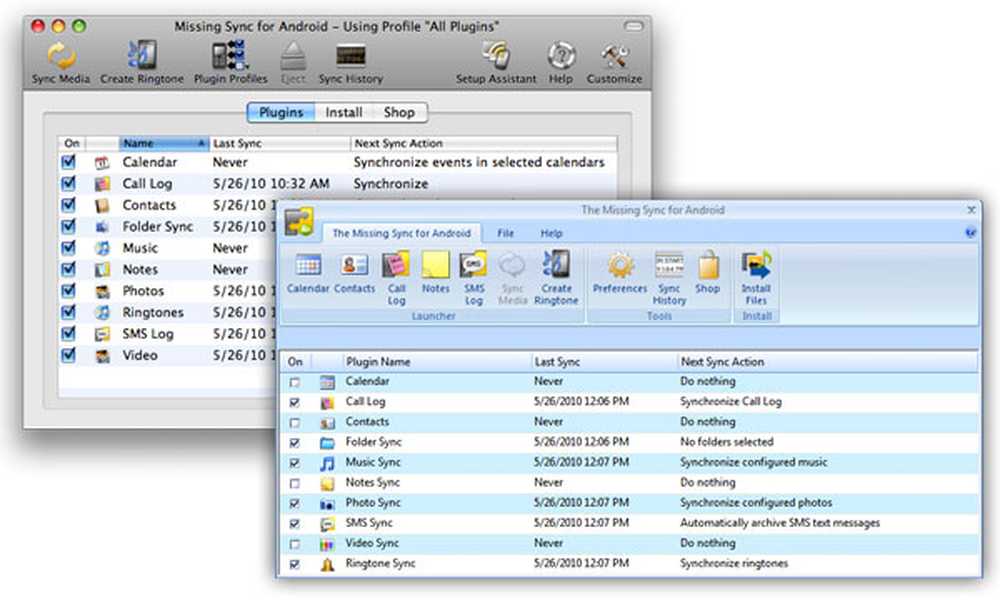
Die Missing Sync-Android-Apps werden mit einer kostenpflichtigen Desktop-App synchronisiert.
Google Goggles

Es hat jedoch eine etwas höhere Erfolgsquote bei Bildern und beim Übersetzen von Fremdtexten und kann auch als alternativer QR-Reader für den Barcode-Scanner (oben) verwendet werden..
Preis: Kostenlos
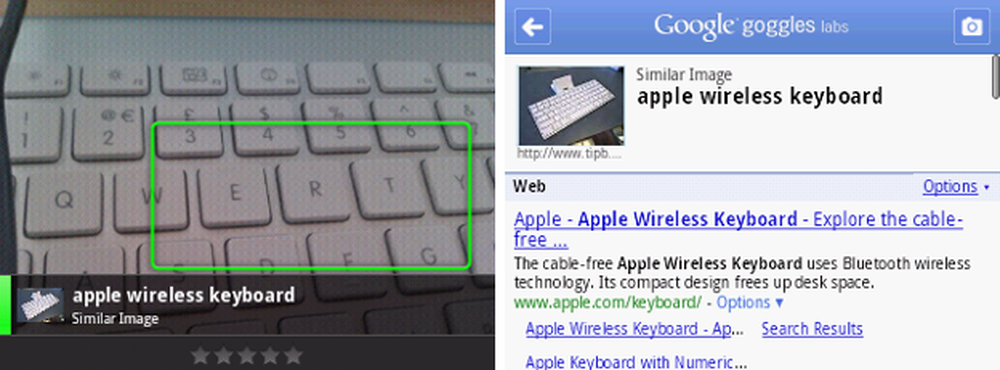
Das Apple Wireless Keyboard war das einzige auf meinem Schreibtisch, das Goggles erkannte.
Opera Mini & Mobile Browser

Opera Mini setzt auch auf die Server von Opera, die Webseiten komprimieren, was die Ladezeiten zu verkürzen scheint und somit auch die Datennutzung reduziert.
Sowohl Mini als auch Mobile machen ziemlich dasselbe, verwenden jedoch die Rendering-Engines von Opera. Schnellere Telefone sollten sich für Mobile entscheiden, während langsamere sich für Mini entscheiden sollten.
Preis: Kostenlos
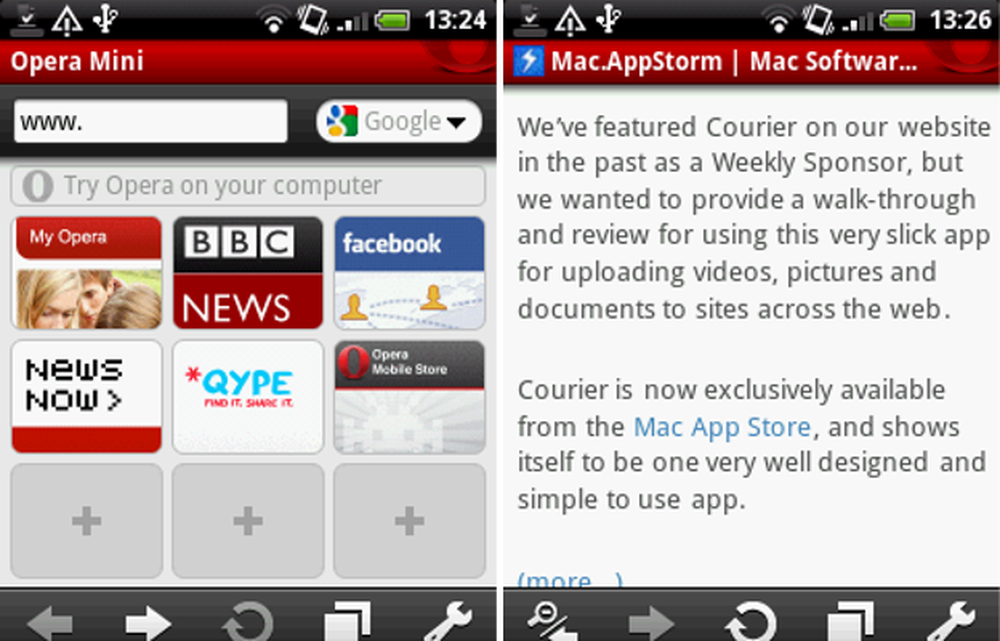
Opera Mini und Mobile sind praktikable Alternativen zum integrierten Browser von Android.
WordPress

Wenn Sie ein Blog betreiben, wird es wahrscheinlich von WordPress unterstützt. In der Tat ist WordPress das bevorzugte Blogging-Tool von Envato. Die App kommuniziert sowohl mit WordPress.com als auch mit selbst gehosteten Paketen.
Preis: Kostenlos
Bedarf: Android 1.5 oder höher
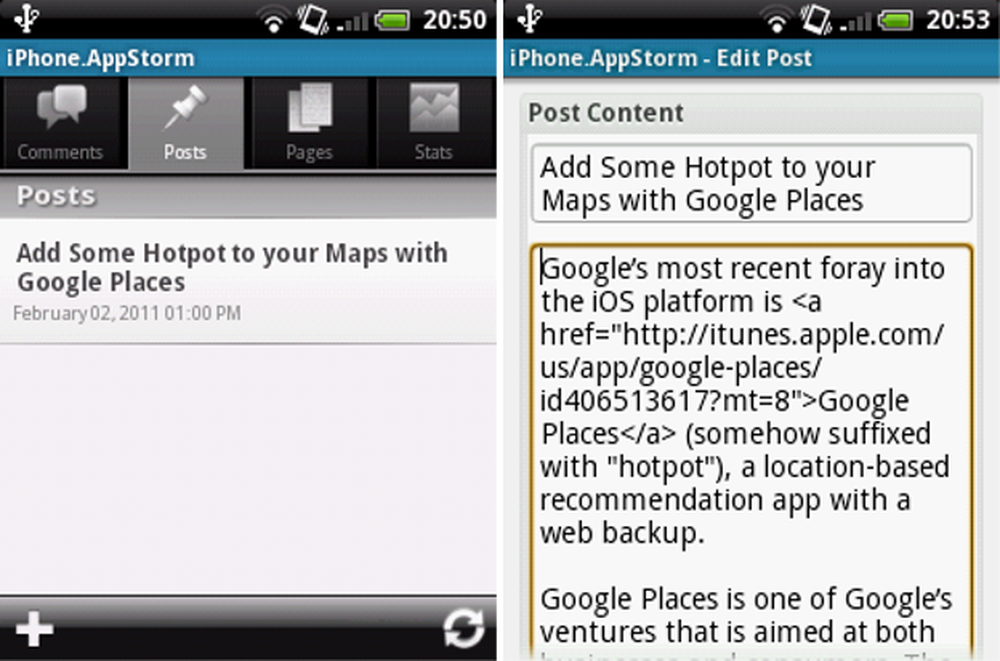
WordPress für Android bietet eine angenehme, überraschende Erfahrung.
Skype

Die Android-App von Skype verhält sich wie jede andere auf anderen Plattformen. Sie haben Pläne bekräftigt, Videoanrufe von vorne auf Geräte zu bringen.
Preis: Kostenlos
Bedarf: Android 2.1 oder höher
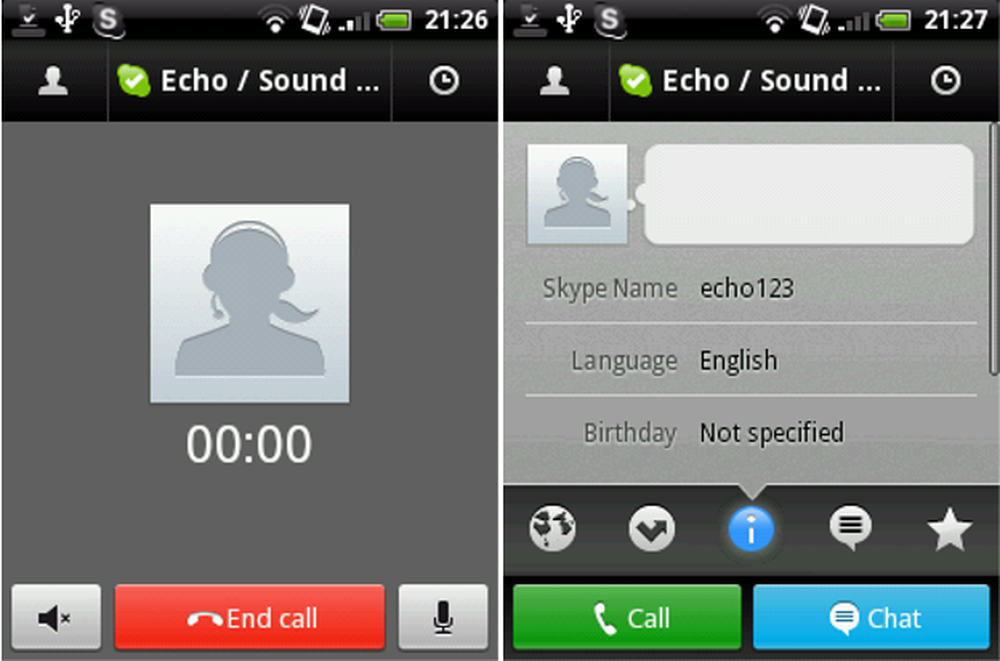
Das Skype, das wir kennen und lieben.
Beste Tipps
Ihr Android-Handy ist eingerichtet und Sie haben einige unverzichtbare Apps installiert. Was nun? Android ist ein sehr benutzerfreundliches Betriebssystem, es gibt jedoch einige Funktionen, die möglicherweise nicht sofort ersichtlich sind.
Systemgeräusche ändern
Was ich mit all meinen neuen mobilen Geräten mache, ist die Einstellung der Sounds. Um Dinge wie den Benachrichtigungston oder das haptische Feedback zu ändern, gehen Sie zu die Einstellungen und dann Sounds & Anzeige.
Zwischen Anwendungen wechseln
Android verwendet ein eigenes Multitasking-System. Um zwischen kürzlich geöffneten Anwendungen zu wechseln, halten Sie die HOME-Taste gedrückt und wählen die App im Switcher aus.
Apps mit Freunden teilen
Einige HTC-Telefone verfügen über eine integrierte App-Freigabe im App-Fach. Wähle aus App-Freigabe App und dann die App, die Sie teilen möchten. Sie können die App dann über Standardportale wie E-Mail und Nachrichten oder über Apps von Drittanbietern wie Facebook oder WordPress freigeben. Dann wird der kostenlose Download der App an Ihren Freund gesendet (oder an sich selbst, wenn Sie den Namen der App notieren)..
Bearbeiten Sie die Elemente Ihrer Suchschaltfläche
Wenn Sie sich auf dem Startbildschirm befinden, können Sie mit Ihrer Suchtaste verschiedene Verzeichnisse Ihres Telefons durchsuchen. Um zu bearbeiten, welche bestimmten Bereiche Ihres Telefons durchsucht werden sollen, gehen Sie zu die Einstellungen und dann zu Suche.
Erstattet Apps
Wenn Sie eine App herunterladen, aber aus irgendeinem Grund unzufrieden sind, haben Sie 15 Minuten, um eine Rückerstattung zu beantragen. Öffnen Sie die Marketplace-App und tippen Sie auf Meine Applikationen/Downloads, Wählen Sie die App, die Sie zurückzahlen möchten, und wählen Sie dann aus Deinstallation und Rückerstattung.
Beenden Sie Anrufe mit der Ein / Aus-Taste
Froyo-Benutzer können mit Android eine meiner größten Ärgernisse beenden. Normalerweise wird das Gespräch fortgesetzt, wenn Sie auf die Ein / Aus-Taste drücken, aber wenn Sie von Nicht-Smartphones kommen, wird es Ihnen vielleicht gefallen, Anrufe mit der Ein / Aus-Taste beenden zu können. Navigieren Sie zu die Einstellungen und dann zu Zugänglichkeit und prüfe Einschaltknopf beendet den Anruf.
Diese Funktion ist nur in Android 2.2 und höher verfügbar.
Zeigen Sie alle Ihre Homescreens gleichzeitig an
In der Helikopteransicht können Sie alle Ihre Homescreens in einer Miniaturansicht anzeigen, um auszuwählen, auf welche Sie zugreifen möchten, ohne manuell zu scrollen. Drücken Sie die HOME-Taste, während Sie sich auf dem Startbildschirm befinden, um auf diese Option zuzugreifen, oder klicken Sie auf diese Anzeige.
Schalten Sie den Blitz aus
Es gibt verschiedene Gründe, warum Sie den Blitz ausschalten möchten (Akkulaufzeit, Leistung usw.). Wenn Ihr Telefon dies unterstützt, Sie es jedoch deaktivieren, wechseln Sie erneut zu den Browsereinstellungen und deaktivieren Sie die Plugins.
Aktivieren Sie automatische Updates von Apps
Apps werden regelmäßig aktualisiert, aber es gibt keine einfache Möglichkeit, diese innerhalb von Android zu verfolgen. Um Updates automatisch herunterzuladen und zu installieren, zeigen Sie die App auf dem Android-Marktplatz an und aktivieren Sie das Kontrollkästchen neben Automatische Updates erlauben.
Anrufer an Voicemail weiterleiten
Verhindern Sie, dass Anrufer mit Ihnen sprechen, indem Sie sie direkt an die Voicemail weiterleiten. Suchen Sie die Kontaktkarte der betreffenden Person, drücken Sie die MENU-Taste und navigieren Sie zu Optionen.
Installieren Sie das Android Power Control Widget
Dies ist ein großartiges Widget, mit dem Sie Funktionen wie Bluetooth, GPS und WLAN deaktivieren oder die Displayhelligkeit verringern können. Wir werden dies im Widgets-Abschnitt unten besprechen. Um es zu installieren, fügen Sie es einfach wie gewohnt Ihrem benutzerdefinierten Startbildschirm hinzu.
Verwenden Sie Facebook-Fotos als Kontaktsymbole
Einige meiner Freunde mögen es nicht, dass ich eine Kamera an ihr Gesicht halte, um ein Foto von ihnen für ihr Bild aufzunehmen. Glücklicherweise gibt es eine große Quelle von Fotos von Facebook in der Art und Weise. Öffnen Sie die offizielle App, suchen Sie das gewünschte Foto und wählen Sie das gewünschte aus Festlegen als Option in der Überlagerung des Fotos, um ein Kontaktsymbolbild zu erstellen. (HTC-Benutzer stellen möglicherweise fest, dass ihre Handys dies automatisch tun.)
Heben Sie die Bereitstellung der SD-Karte zur sicheren Entfernung auf
Die meisten Android-Handys und -Tablets unterstützen SD-Karten für die Erweiterung. Sie können alle gewünschten Formatierungen und Einhängevorgänge durchführen die Einstellungen > SD & Telefonspeicher.
Fünf grundlegende Widgets
Jetzt haben wir uns mit den wichtigen Aspekten des Android-Erlebnisses beschäftigt, aber es gibt noch eine weitere Sache. Wir haben bereits über anpassbare Startbildschirme gesprochen. Eine wichtige Funktion dieser Widgets sind Widgets. Genau wie Apps gibt es in diesem Artikel zu viele zu besprechen, aber hier sind nur fünf (beide vorinstalliert und über den Android Market erhältlich), von denen wir denken, dass sie sie haben sollten.
Diese Widgets sind entweder direkt auf Ihrem Telefon oder über das Telefon verfügbar Widgets Kategorie des Android Market. Schauen Sie sich diese Kategorie an, um mehr zu erfahren, oder abonnieren Sie Android.AppStorm, um weitere Widget-Bewertungen und -Aufrufe zu erhalten.
Android Power-Steuerung
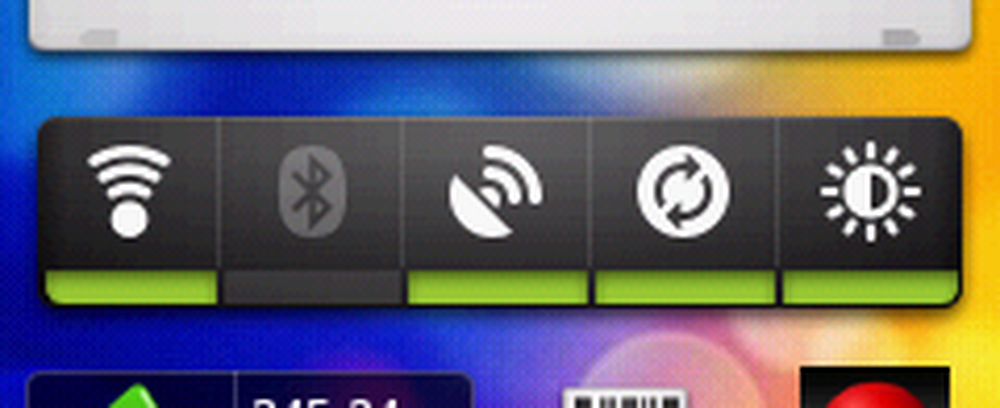
Power Strip wird mit Android Eclair geliefert.
Das Widget zur Energiesteuerung von Android ist in das Betriebssystem integriert und verfügbar, wenn Sie den Startbildschirm anpassen. Es verfügt über fünf Umschalttasten (WLAN, Bluetooth, GPS / Standort, Synchronisierung und Helligkeit), mit denen sich die oben genannte Funktion aus beliebigen Gründen einfacher deaktivieren lässt (in den meisten Fällen ist dies die Lebensdauer des Akkus)..Preis: Kostenlos
Shazam

Shazams App wird mit einem Widget geliefert, aber es ist nur wirklich nützlich, wenn Sie Encore haben.
Shazam ist die App, die Sie im Handumdrehen zum Markieren der aktuell abgespielten Musik ziehen. Das integrierte Widget erhöht den Komfort. Tippen Sie einfach auf das Shazam-Logo im Widget, um in die Aufnahme zu springen.In der Musik-ID-Welt gibt es zwei Konkurrenzdienste: Shazam und SoundHound. Beide werden mit Widgets geliefert, aber SoundHound bietet den Vorteil unbegrenzter Taggings.
Preis: Kostenlos; € 2,99 für Encore
Facebook und Twitter
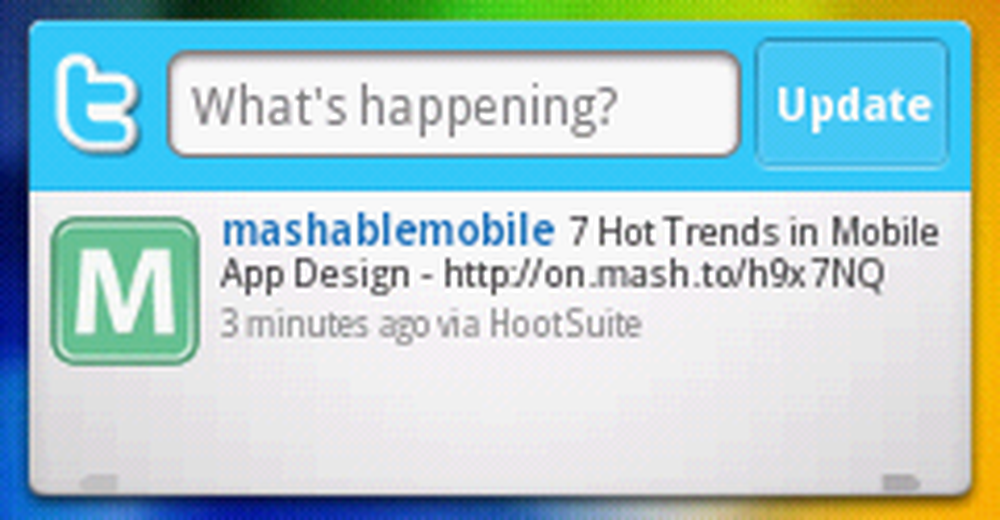
Twitter und Facebook haben Widgets in ihren kostenlosen Apps gebündelt.
Die kostenlosen Apps von Twitter und Facebook haben Widgets gebündelt, die mit ihrer eigenen Funktionalität und als Verknüpfung zu Apps fungieren. Das Twitter-Widget zeigt den neuesten Tweet in Ihrem Stream und ermöglicht Ihnen auch das Aktualisieren.Dies sind nette Apps, aber wenn auf Ihrem Telefon die HTC Sense-Benutzeroberfläche ausgeführt wird, lesen Sie das FriendStream-Widget unten.
Preis: Kostenlos
Sky Nachrichten

Sky News hat einige Probleme mit brechenden zweizeiligen Schlagzeilen.
Die offizielle App von Sky News wird mit ihrem Homescreen-Widget geliefert. Dies ist eine elegante Methode, um die neuesten und aktuellsten Neuigkeiten auf Ihr Handy zu bekommen, ohne die App starten zu müssen. Es gibt einige Designprobleme, wenn Sie lange Schlagzeilen mit dem brechenden Overlay haben (wie abgebildet), aber keine anderen Probleme.Wenn Sie keine Sky News erhalten oder einen anderen Anbieter bevorzugen, sollten Sie die verschiedenen anderen Angebote auf dem Marktplatz in Betracht ziehen, einschließlich der New York Times oder (für HTC-Besitzer) das integrierte Nachrichten-Widget.
Preis: Kostenlos
HTC FriendStream
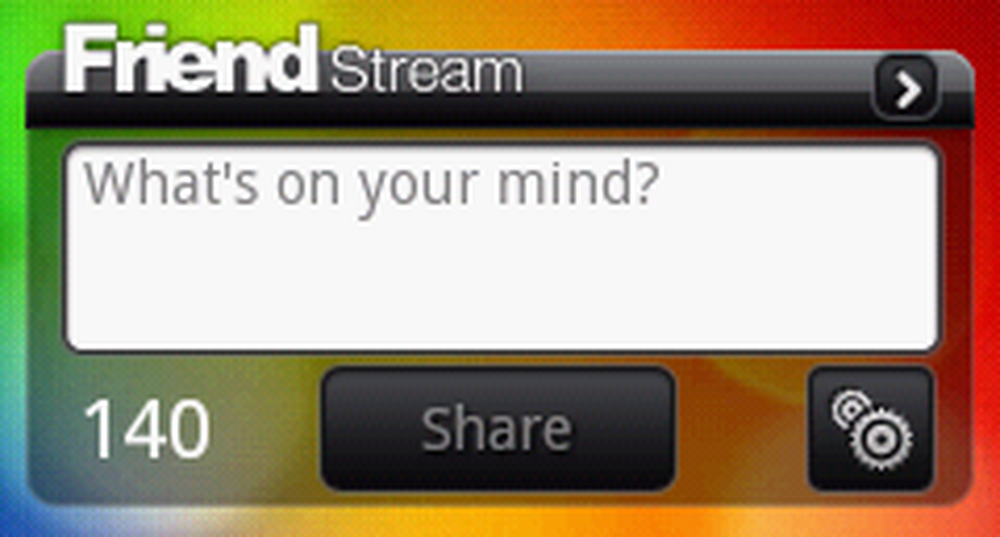
FriendStream ist auf HTC Sense-Handys verfügbar.
Die FriendStream-Funktion von HTC ist eine nahtlose Integration von Facebook und Twitter. Sie fügen einfach Ihre Social-Media-Konten hinzu und zeigen dann einen kombinierten Stream von beiden Websites an oder senden Updates. Dies ist eine viel schlankere Option gegenüber den zuvor erwähnten offiziellen Apps.Das Widget gibt es in zwei Varianten. Die erste ist eine kleine, mit der Sie Ihren Status aktualisieren können. Mit dem größeren können Sie nicht nur Ihren Status aktualisieren, sondern Ihren Stream im Widget anzeigen, anstatt die App zu starten.
Preis: Kostenlos
Abschließende Gedanken
Dreieinhalbtausend Wörter später, und Sie haben meinen Anfängerleitfaden für Android fertiggestellt. Hoffentlich erkennen Sie jetzt die Hauptunterschiede zu diesem und einem anderen mobilen Betriebssystem. Ziel dieses Artikels war es nicht, Sie mit einer Unmenge an Apps zum Herunterladen zu bombardieren, sondern eine Einführung in die grundlegenden Add-Ons für Android. Von den heute genannten gibt es eine ganze Welt von Apps und Widgets, die auf dem Android Marketplace verfügbar sind. Wir werden hier viele davon behandeln.
Vergewissern Sie sich, dass Sie Android.AppStorm über RSS, Twitter oder E-Mail folgen, um zukünftige Bewertungen direkt in Ihren bevorzugten Kanal zu erhalten. Wir sind sicher, dass wir in Kürze viele weitere Rezensionen und Zusammenfassungen veröffentlichen werden.
Hast du noch andere Tipps oder empfohlene Apps für Android? Oder irgendwelche Themen, die Sie in zukünftigen Artikeln behandeln möchten? Lass es uns in den Kommentaren wissen!